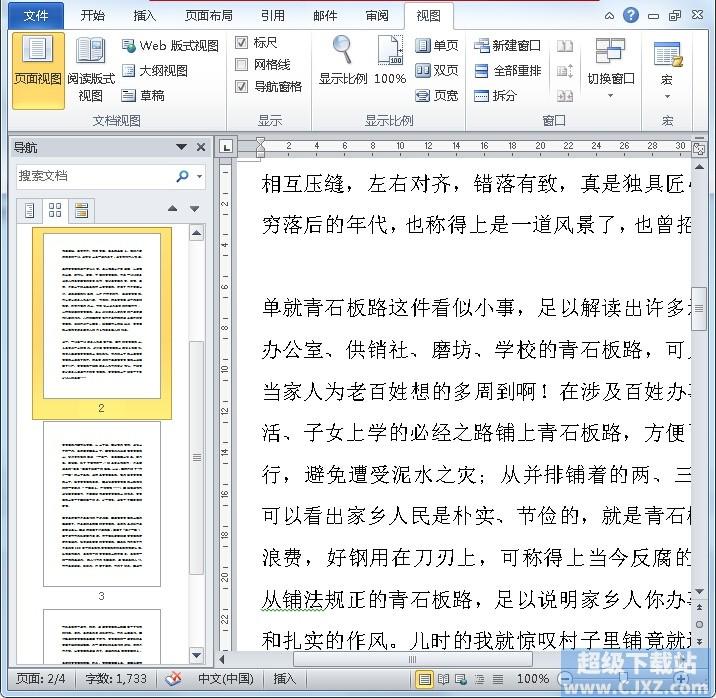Word2010文档导航怎么使用
1.打开需要编辑修改的word文档,接着点击工具栏的“视图”,接着勾选“导航窗格”

2.勾选“导航窗格后”文档的左边就会出现导航选项,我们可以点击“浏览您的文档中的页面”
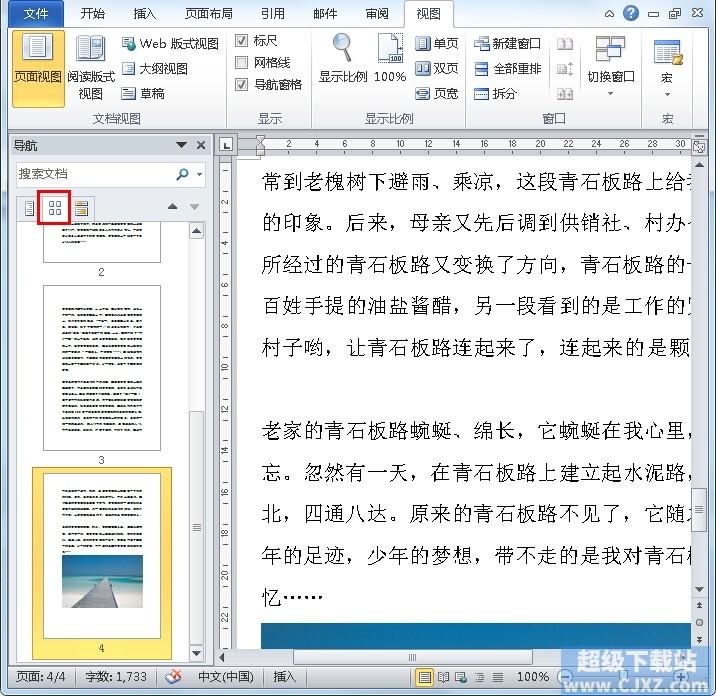
3.这样我们就能快速切换文档页面啦。
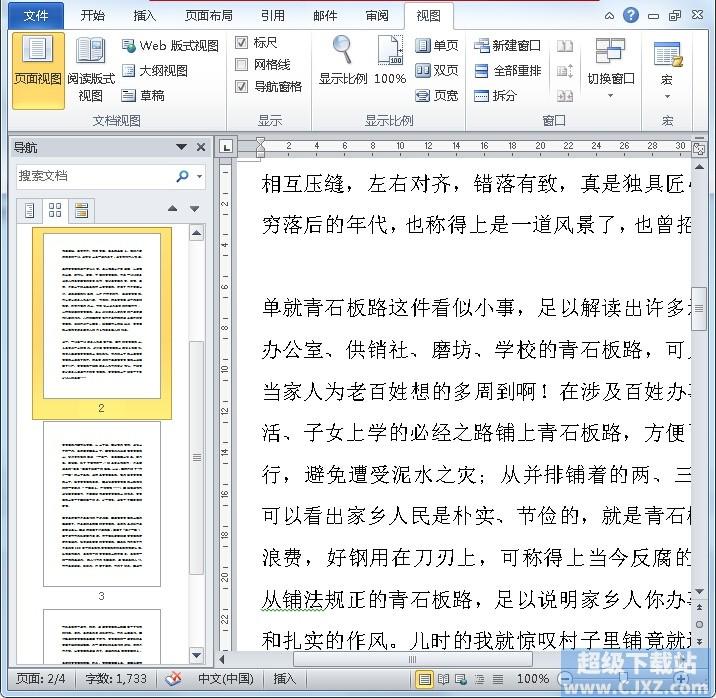
赞 (0)
1.打开需要编辑修改的word文档,接着点击工具栏的“视图”,接着勾选“导航窗格”

2.勾选“导航窗格后”文档的左边就会出现导航选项,我们可以点击“浏览您的文档中的页面”
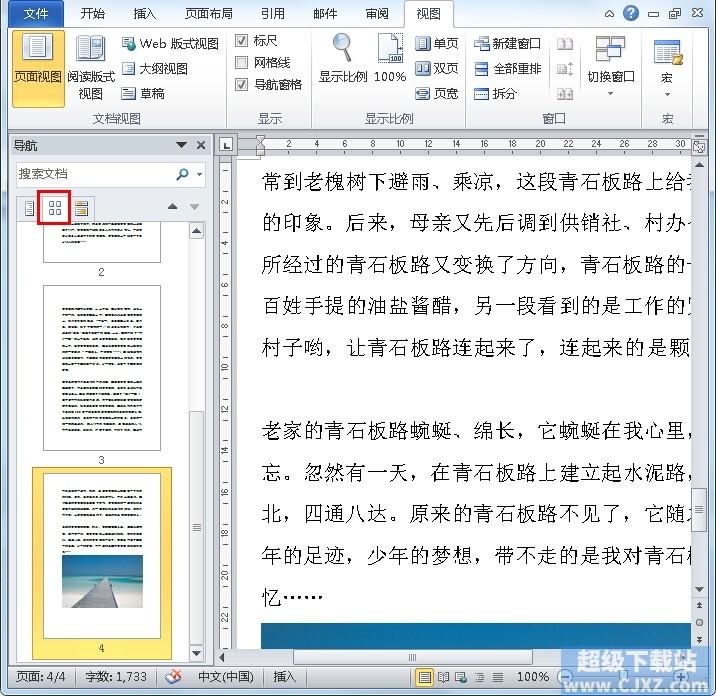
3.这样我们就能快速切换文档页面啦。